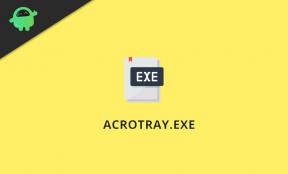„Microsoft Store“ atsisiuntimo klaida 0x80246019: kaip ištaisyti?
Langai / / August 05, 2021
„Windows 10“ turi įdomią funkciją, tai yra „Microsoft Store“, leidžianti vartotojams atsisiųsti ir įdiegti visas jūsų mėgstamiausias programas jūsų sistemoje. Ši patraukli funkcija padeda gana sklandžiai atsisiųsti mylimas programas. Panašiai, jei jums reikia naudoti „Microsoft Store“ ir kitas naujausias funkcijas, jūsų sistema turi būti atnaujinta.
Tuo metu bandant atnaujinti „Windows 10“ ar atsisiųsti bet kurią programą per „Microsoft“ parduotuvę, pasirodo klaida 0x80246019, ar nesijaučiate susierzinęs? Keli vartotojai susiduria su tokia klaida 0x80246019 ir ieško sprendimų, kaip ją pašalinti. Kitą kartą, jei įvyksta klaida, galite atsikratyti šios klaidos naudodami toliau pateiktus sprendimus. Pažiūrėkime, kaip galite atsikratyti šio klausimo.

Turinys
- 1 Kokios yra klaidos 0x80246019 priežastys?
- 2 „Microsoft“ parduotuvės nustatymai iš naujo:
-
3 Ištrinkite katalogą $ WINDOWS. ~ BT:
- 3.1 Paleiskite „Windows“ trikčių šalinimo įrankį:
- 4 Galite atjungti išorinę aparatinę įrangą:
- 5 Keisti „Insider“ programos nustatymą:
- 6 Paleiskite SFC ir DISM
Kokios yra klaidos 0x80246019 priežastys?
Klaida 0x80246019 įvyksta, kai vartotojai bando atsisiųsti bet kurią programą iš „Microsoft“ parduotuvės arba atnaujinti „Windows“. Priežastis yra $ WINDOWS. ~ BT katalogas, kuris išsaugo laikinus failus, kai bandote atnaujinti „Windows“. Ši klaida gali atsirasti ir sugadinus „Windows“ užkardą.
Dabar galime ieškoti sprendimų, kaip išspręsti klaidą0x80246019;
„Microsoft“ parduotuvės nustatymai iš naujo:
Šis „Microsoft“ parduotuvės nustatymas iš naujo yra pagrindinis sprendimas norint išspręsti klaidą 0x80246019. „Windows 10“ pateikiama numatytoji „Microsoft“ parduotuvės nustatymo iš naujo parinktis. Norėdami tęsti atstatymo parinktį, galite atlikti toliau nurodytus veiksmus.
- Norėdami atidaryti Vykdyti dialogą, paspauskite „Windows“ klavišas + R
- Dialogo tipo VYKDYTI „Wsreset“
- Procesui užbaigti reikia šiek tiek laiko. Po to galite atsisiųsti bet kurią programą iš „MS“ parduotuvės.
Ištrinkite katalogą $ WINDOWS. ~ BT:
Klaida 0x80246019 atsiranda bandant atnaujinti „Windows 10“. Viena iš pagrindinių priežasčių yra @ WINDOWS. ~ BT katalogas. Norėdami atsikratyti šios klaidos, turite ištrinti $ WINDOWS. ~ BT katalogą iš savo sistemos. Norėdami ištrinti katalogą $ WINDOWS. ~ BT, galite atlikti šiuos veiksmus.
- Prie Pradžios meniu, įveskite "Disko valymas."
- Tada reikia pasirinkti savo Sistemos diskas.
- Skirkite šiek tiek laiko užbaigti skaičiavimą.
- Tada galite pasirinkti „Išvalykite sistemos failus.“
- Sąraše raskite „Ankstesnis„ Windows “diegimas“.
- Ir paspauskite Gerai ir pasirinkite „Ištrinti failus“.
Užbaigus procesą, galite lengvai atnaujinti „Windows“.
Paleiskite „Windows“ trikčių šalinimo įrankį:
Norėdami išspręsti bet kokią bendrą sistemos klaidą, galite naudoti „Windows“ trikčių šalinimo įrankį. Kalbant apie klaidą 0x80246019, čia taip pat galite naudoti „Windows“ trikčių šalinimą. Norėdami paleisti „Windows“ trikčių šalinimo įrankį, galite atlikti šiuos veiksmus.
- Pirmiausia, norėdami paleisti nustatymus, paspauskite „Windows“ klavišas + I
- Tada galite pasirinkti Atnaujinimas ir sauga.
- Ir pasirinkite „Trikčių šalinimo įrankis“ kairiajame skydelyje.
- Įjunkite „Windows“ naujinimo trikčių šalinimo įrankį, jei klaida įvyksta bandant atnaujinti „Windows“.
- Reikia bėgti „Windows Store“ programos pašalinti triktis, jei klaida atsiranda bandant atsisiųsti programą iš „Microsoft“ parduotuvės.
- Jei procesas bus baigtas, galite bandyti dar kartą atnaujinti „Windows“ ir atsisiųsti bet kurią programą iš „Microsoft“ parduotuvės.
Galite atjungti išorinę aparatinę įrangą:
Jei kuri nors prie jūsų sistemos prijungta išorinė aparatūra gali sukelti klaidą 0x80246019, todėl norėdami išvengti šios klaidos, turite atjungti išorinę aparatinę įrangą, pvz., USB, spausdintuvą ar internetinę kamerą ir kt.
Keisti „Insider“ programos nustatymą:
Jei klaida 0x80246019 išlieka net ištrynus katalogą $ WINDOWS. ~ BT, bandant atnaujinti „Windows“, problema yra jūsų „Insider“ programos nustatyme. Šioje situacijoje iš tikrųjų reikia pakeisti nustatymus. Nustatymus galite pakeisti atlikdami šiuos veiksmus.
- Pirmiausia paspauskite „Windows“ klavišas + X
- Tada reikia pasirinkti „Nustatymai“.
- Tada pasirinkite „Atnaujinimas ir sauga“ skiltyje „Nustatymai“.
- Meniu Naujinimas ir sauga pasirinkite „Windows Insider“ programa.
- „Windows Insider“ programos meniu pasirinkite „„Stop Insider Preview“ kūrimas.”
- Galiausiai pasirinkite „Atšaukti“.
- Toliau galite atnaujinti „Windows“ be jokių problemų.
Paleiskite SFC ir DISM
Jei visais aukščiau nurodytais sprendimais nepavyko ištaisyti klaidos, problemą gali sukelti sugadinti sistemos failai. Tai yra faktas, kad sistemos failai sugadinami; kompiuteris neveikia tinkamai ir dažnai rodys kai kurias klaidas. Norėdami patikrinti ir taisyti sugadintus sistemos failus, galite naudoti SFC ir DISM. Šis metodas padės atsikratyti klaidos ir tinkamai paversti kompiuterio funkcijas.
Kiekvieną kartą atnaujindami „Windows“, galėsite apsaugoti sistemą nuo netikėto išjungimo, virusų atakos ir sistemos problemų. „Microsoft“ parduotuvė leidžia gana lengvai atsisiųsti mėgstamas programas. Klaida 0x80246019 neleidžia atsisiųsti programos iš „MS Store“ ir atnaujinti „Windows“. Norėdami atsikratyti šios klaidos, galite pasikliauti aukščiau pateiktais patikimais sprendimais.
Bet kokiu atveju klaidos 0x80246019 priežastys gali būti daug, o sprendimai taip pat skiriasi. Jei esate vienas iš vartotojų, kenčiančių nuo šios klaidos, galite išbandyti pirmiau pateiktus sprendimus ir greitai išspręsti problemą. Perskaitę šį straipsnį, jei turite klausimų ar atsiliepimų, užrašykite komentarą žemiau esančiame komentarų laukelyje.
susiję straipsniai
- Ar galiu nusipirkti turinio iš „Microsoft Store“ savo mobiliajame telefone?
- Kaip ištaisyti „Microsoft Store“ klaidą 0x80131500 sistemoje „Windows 10“
- Kaip išspręsti „Microsoft Store“ - neveikia diegimo mygtukas